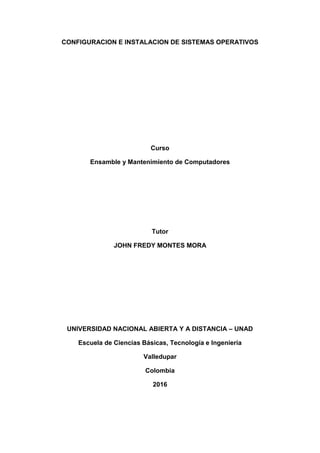
Informe ejecutivo – fase 2 (configuracion e instalacion de sistemas operativos )
- 1. CONFIGURACION E INSTALACION DE SISTEMAS OPERATIVOS Curso Ensamble y Mantenimiento de Computadores Tutor JOHN FREDY MONTES MORA UNIVERSIDAD NACIONAL ABIERTA Y A DISTANCIA – UNAD Escuela de Ciencias Básicas, Tecnología e Ingeniería Valledupar Colombia 2016
- 2. INTRODUCCIÓN Durante el desarrollo de la práctica se dará la instalación de 2 sistemas operativos en un mismo disco duro. De forma que el computador de arranque dual para Windows y para LINUX. Determinar las bondades de cada uno de los sistemas operativos instalados y establecer las diferencias del uso del software libre y del software propietario, así como los procesos con las licencias y legalidad del software.
- 3. Objetivos Instalar uno o más sistemas operativos en un equipo o PC. Implementar máquinas virtuales para hacer pruebas o instalar programas y no se afecte el pc. Determinar la utilidad de poseer dos sistemas operativos en un mismo pc. Establecer diferencias entre sistemas operativos libres y privados.
- 4. DESARROLLO DE LA ACTIVIDAD INSTALACION DE SIMULADOR DE MAQUINA VIRTUAL Para el caso usaremos VIRTUALBOX la cual es una herramienta usada para simular el funcionamiento de un ordenador. 1. Se ejecuta la instalación de VIRTUALBOX.
- 5. 2. Se genera un acceso directo. CREACIÓN DE MÁQUINA VIRTUAL Se creara una máquina virtual parta posterior mente instalar los sistemas operativos requeridos por la actividad. 1. Procedemos a dar clik en la opción, NUEVA que aparece en la barra de herramienta.
- 6. 2. Se abre una cuadro de dialogo en el cual, se asignara el nombre de la máquina, tipo de sistema operativo y la versión que se desea instalar, luego de da clik en siguiente. 3. Se selecciona la cantidad de memoria RAM que tendrá la máquina virtual y marcamos siguiente. 4. Emergerá una ventana que permitirá escoger la opción de crear un disco duro.
- 7. 5. Se escogerá la opción de almacenamiento de expansión dinámico, que permitirá que el disco duro creado se adapte a las exigencias del sistema operativo. 6. Se procederá a darle una ubicación al disco y a ajustar su tamaño en caso de ser requerido. 7. Para finalizar se mostrara las características de la máquina virtual creada.
- 8. INSTALACIÓN DEL S.O. WINDOUS 7 1. Se escoge la opción almacenamiento, se abre una ventana donde se selecciona controlador IDE, luego se escoge el icono de crear una unidad óptica. 2. Seleccionamos la ruta donde está ubicado el sistema operativo.
- 9. 3. Se debe iniciar la máquina virtual para que comience la instalación. 4. Llenar la información que requiere el S.O. para comenzar la instalación.
- 10. 5. Proceso de instalación y aceptación de términos de condiciones.
- 11. 6. Se lelecciona la opcion personalisada (avanzada). 7. Aparese una ventana que muestre el disco virtual el cual se debe particionar para la intalacion de los dos sistemas operativos.
- 13. 8. Se determina el tamaño de la mueva particion. 9. Clik en aceptar para crear la particion. 10.Visualizacion de las particiones.
- 14. 11.Inatalacion en curso. 12.Windows intalado. Instalación S.O. Linux Para instalar este sistema operativo sobre la misma máquina virtual, esta debe estar apagada para repetir el proceso anterior.
- 15. 1. Desde almacenamiento en la opción controlador IDE se coloca este sistema operativo como secundario maestro. 2. Enlazando Linux desde la maquina virtual.
- 16. 3. Se empieza el proseso nuevamente. 4. Se elige la localización y demás datos.
- 17. 5. Se determina espacio en disco duro y algunos datos basicos. 6. Comienza a cargar la instalación.
- 18. CONCLUSIÓN Se implementó la instalación de dos de los sistemas operativos más populares que existen. Mediante este proceso se fueron observando las características que diferenciaban a un software libre y uno privado. Todo esto llevó a cabo mediante la utilización de una máquina virtual, la cual sirvió para proteger el recurso más valioso en un computador como lo es la información y demás programas que ya existen en el PC utilizado.
- 19. BIBLIOGRAFÍA Moreno Pérez, Juan Carlos. Montaje y mantenimiento de equipos. España: RA-MA Editorial, 2014. ProQuest ebrary. Web. 2 December 2015. Páginas: 252-345. Recuperado de: http://site.ebrary.com/lib/unadsp/reader.action?ppg=1&docID=11038679&tm=14490652 31260 Ibañez, Patricia, and García, Gerardo. Informática 1. Mexico, Distrito Federal, México: Cengage Learning Editores S.A. de C.V., 2010. ProQuest ebrary. Web. 2 December 2015. Páginas: 23-50. Recuperado de: http://site.ebrary.com/lib/unad/reader.action?ppg=40&docID=10417179&tm=14490959 11636 Vladimir Támara. Aprendiendo a Aprender Linux. Argentina: El Cid Editor, 2003. ProQuest ebrary. Web. 2 December 2015. Páginas: 3-89. Recuperado de: http://site.ebrary.com/lib/unadsp/reader.action?ppg=1&docID=10044134&tm=14490972 89293 Ibañez, Patricia, and García, Gerardo. Informática 1. Mexico, Distrito Federal, México: Cengage Learning Editores S.A. de C.V., 2010. ProQuest ebrary. Web. 1 December 2015. Páginas: 51-58. Recuperado de: http://site.ebrary.com/lib/unad/reader.action?ppg=2&docID=10417179&tm=144901709 8607